SNS映えする画像を作成するためにできること

写真の撮影の時と撮影後にできること
多くの場合、SNSで使用する画像は複数の写真の中から”良く撮れたもの”を選んでいると思います。
そのような”使える”写真を効率よく撮るために、撮影パート(iPhoneでできること)と加工パート(写真アプリや画像編集ソフトでできること)に分けて説明します。
iPhoneでできること
グリッドを表示する
カメラ画面にグリッドを表示することで画面の傾きを防止することができます。
画面内の被写体をグリッドに合わせて撮ることで、後から画像の傾きを補正する必要がなくなります。
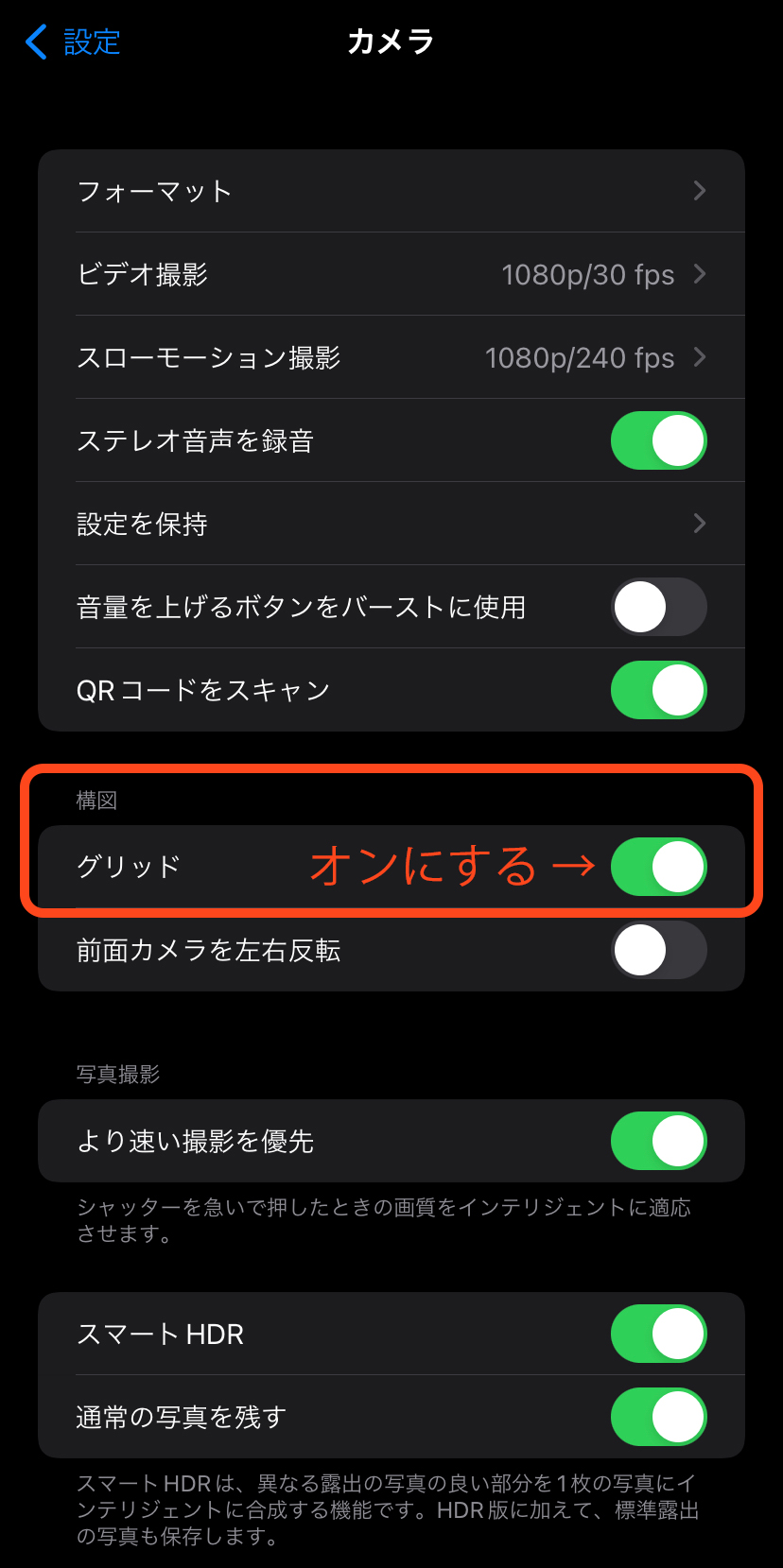
グリッドの使い方は下記の関連記事もごらんください。
関連記事:撮影・画像加工のTIPS集 11の便利技
カメラのメニューを切り替える
上部の矢印をタップでカメラのフラッシュのオン・オフ、Live(動画と画像を一緒に撮る機能)のオン・オフ、画面の縦横比などのメニューを開くことができます。
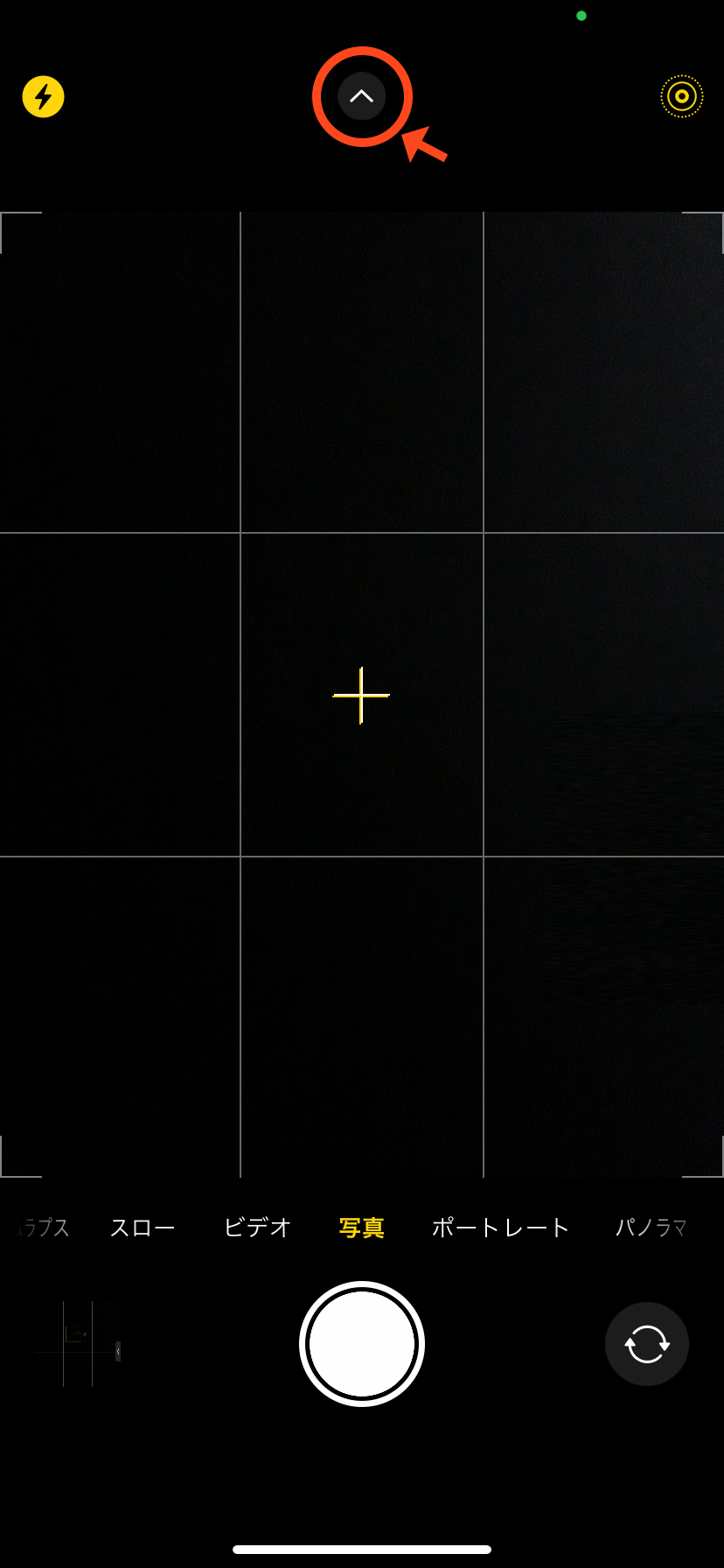 メニューの各項目をタップすると項目ごとのオプションを選択できます。
メニューの各項目をタップすると項目ごとのオプションを選択できます。
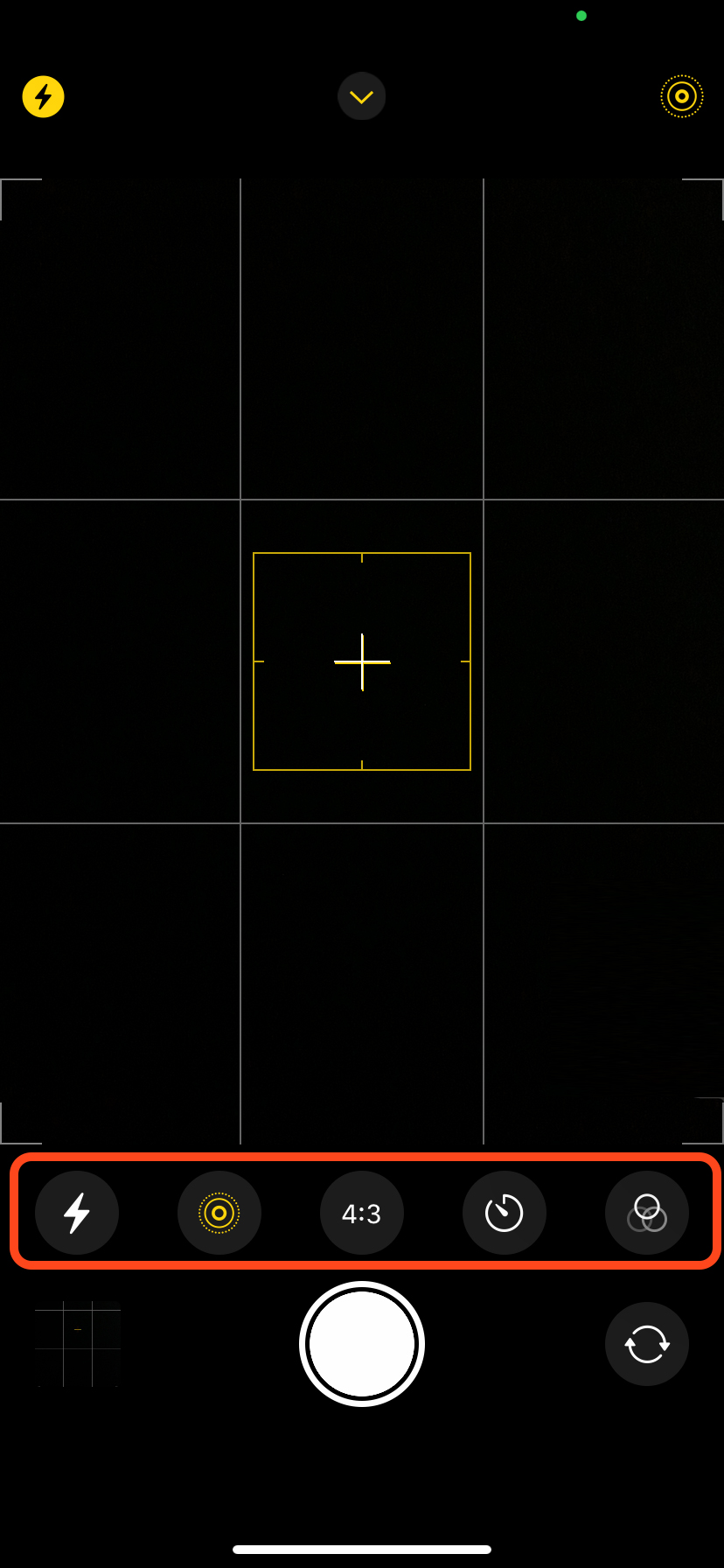
フラッシュの場合はオン・オフ、自動が選択できます。
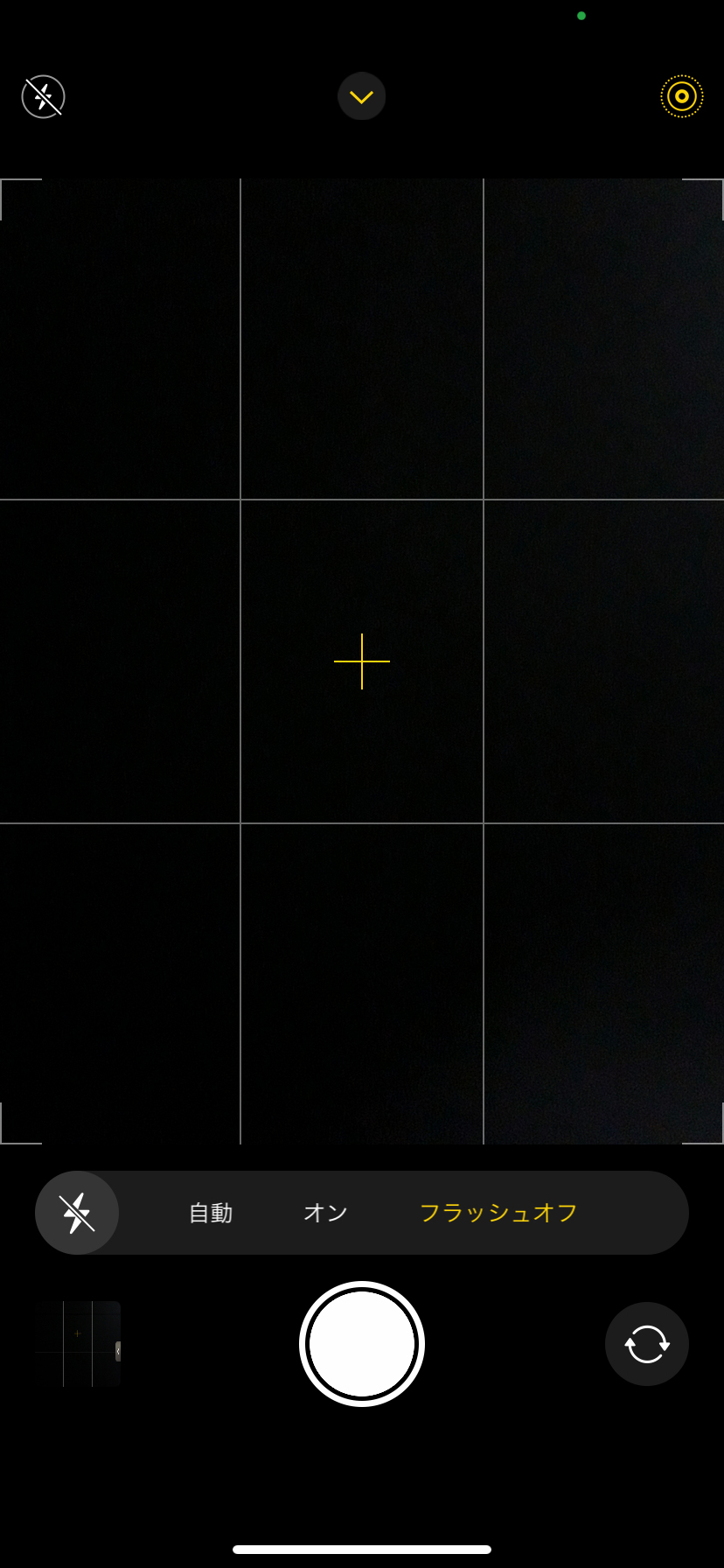
画像の縦横比を設定する画面で、スクエアを選択すれば、最初からスクエア(正方形)の画像を撮影することもできます。
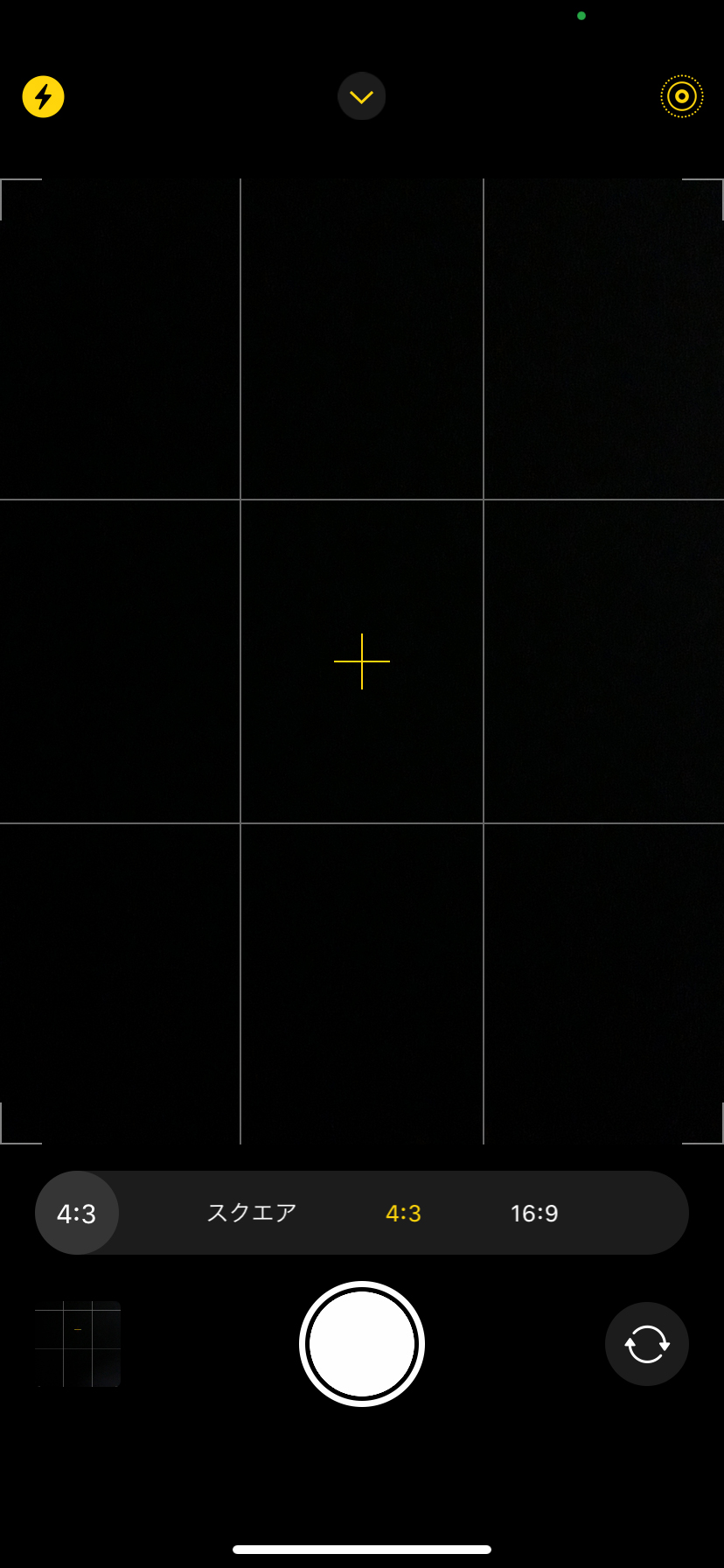
画面の明るさ(露出)の調整
カメラの画面上の一点をタッチすると、枠と太陽のマークが表示されます。
この状態で指を上下にスワイプすると画面の明るさ(露出)を調整できます。
上にスワイプで明るく、下にスワイプで暗くなります。
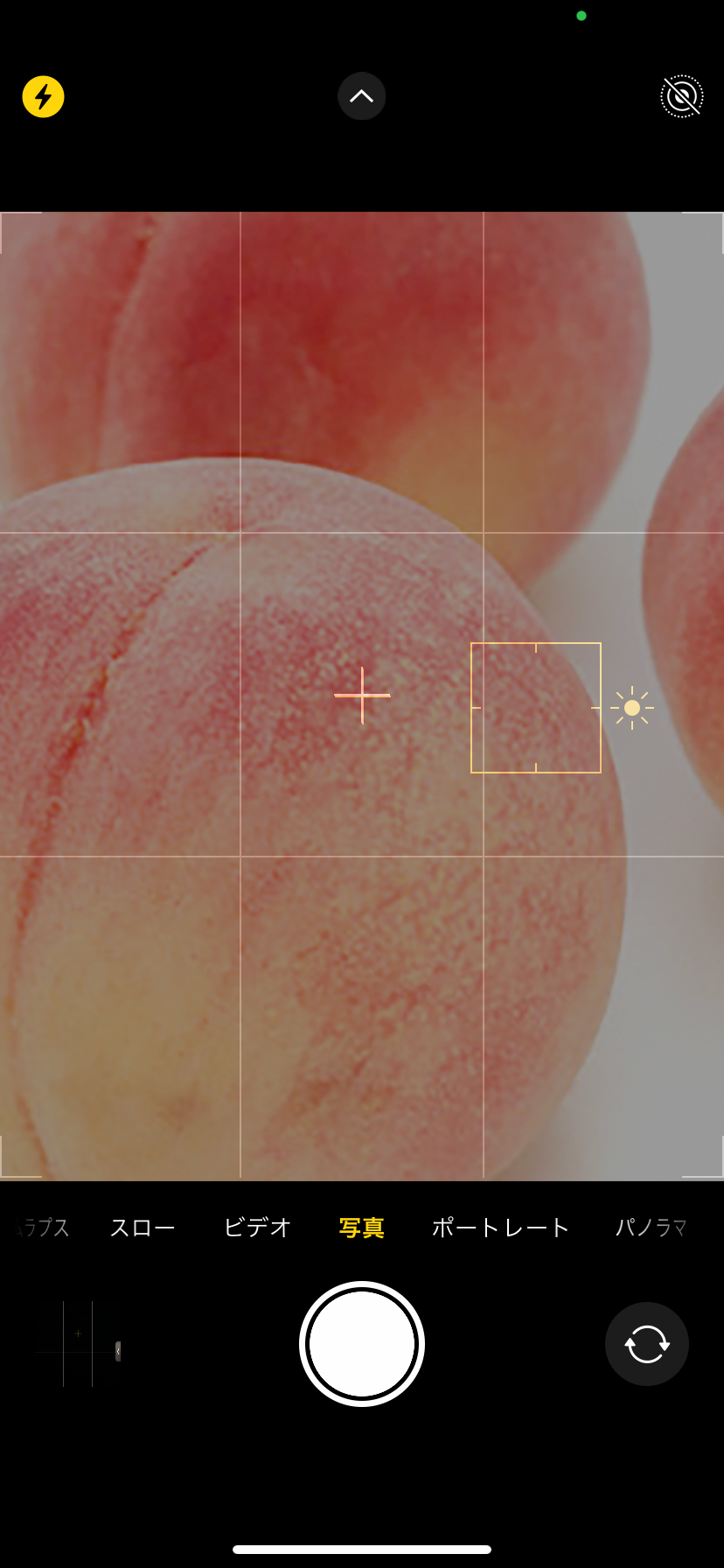
ピントを合わせる・ロックする(AFロック)
画面上のピントを合わせたいところをタッチするとその部分にピントが合います(AF(オートフォーカス))。
さらに画面上部に「AE/AFロック」の表示が出るまでタッチし続けるとピントがロックされます。
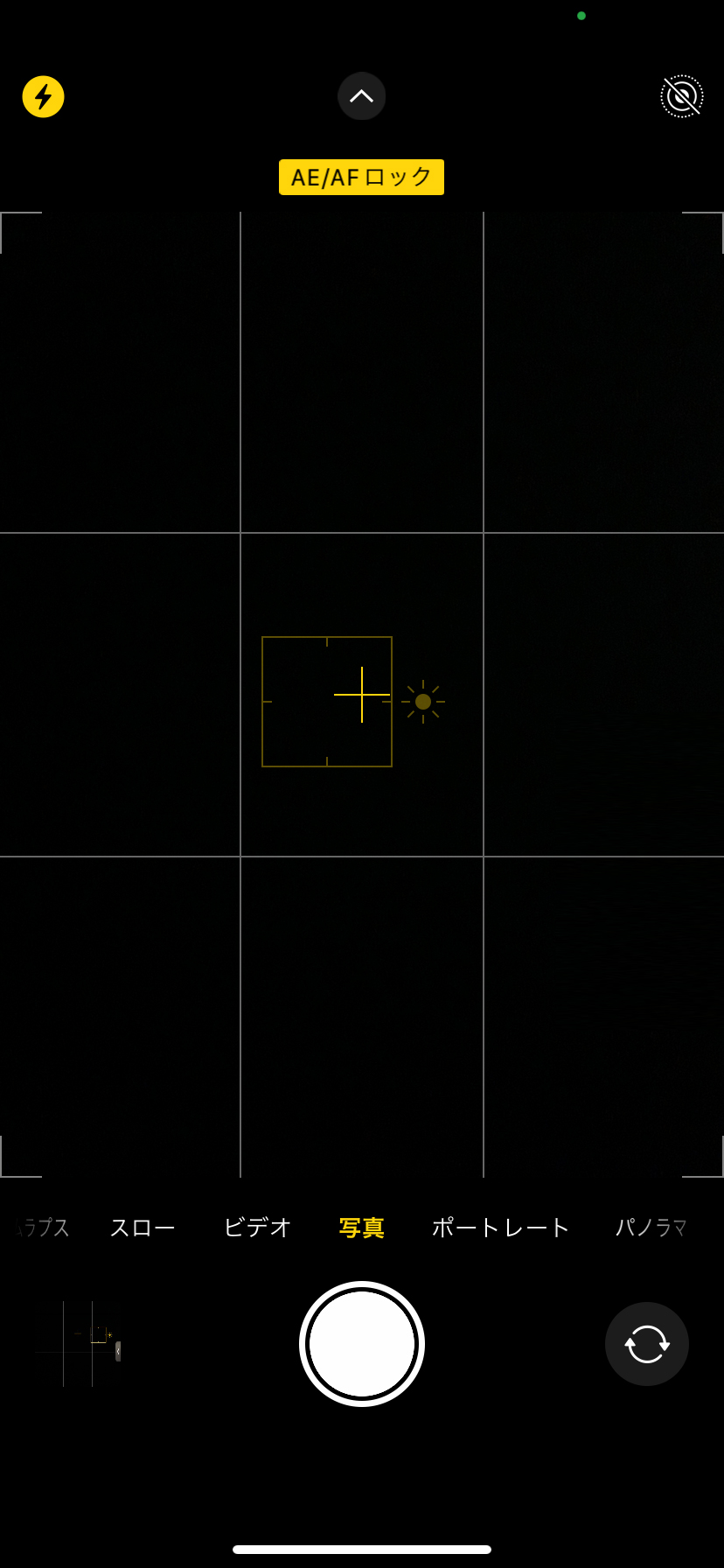
写真アプリ・画像編集ソフトでできること
トリミングする
撮影した画像をトリミングすることで、SNSのサムネイルの状態で印象的に見えるようにすることができます。
消去法で不要なものを画面に収めないようにトリミングすると良いでしょう。
他の画像と並んでグリッド表示された際に目立つ・目を引く画像を目指しましょう。
左右対称にする

構図に迷ったら画像は画面の中心から左右対称になるようにすると良いでしょう。
グリッドを利用して撮影の時から左右対称(シンメトリー)になるよう意識しましょう。
彩度と明度をあげる
飲食物は画面を明るくして彩度を上げることで、新鮮でおいしそうに見えます。

上の果物ジュースの画像の明るさと彩度を上げたものがこちらです。

明るさと彩度以外の部分は変えていませんが、新鮮そうに見えます。
関連記事:メルカリ体験談 かんたん アイテム撮影編
明るさを調整する
明るさで画像の雰囲気が変わりますが、いつでも画像を明るくして彩度を上げればよいとは限りません。
たとえばこちらのビールの画像。

暗めにすると重厚でドラマチックな雰囲気になります。

明るくすると軽快でポップな雰囲気になります。

お店の宣伝用の写真としてSNSに掲載するとき、お店の雰囲気に合わせた写真を載せるとお客様に伝わりやすくなるでしょう。
たとえばお客さんの年齢層が高めで、落ち着いた雰囲気で静かにゆっくりできるお店なら暗めの写真の方が雰囲気とマッチするかもしれません。
若い人たちに仲間と明るい雰囲気で楽しんで過ごしてほしいお店のなら、明るい画像の方がお店の雰囲気がわかりやすいでしょう。
仕事・働き方に悩んでいたら。『Salad』が強みを活かす就職のサポートをします
まとめ

撮るときに気をつけておけば加工しても使いやすい画像になる
写真を撮るときのいくつかのポイントを覚えておけば、①ピントが合っていて②明るさがちょうどよい③傾き補正の必要がない画像を撮れるようになります。
この3つのポイントをクリアしていれば、後は写真の目的によってトリミングと色調補正の加工を行えば最低限使える写真は撮れるはずです。
撮るときのポイントを一度覚えてしまえば楽なので、最初だけ意識して習慣にしてしまいましょう。








 カスタマイズ就業って?
カスタマイズ就業って?

 ノウドー求人情報画面
ノウドー求人情報画面






